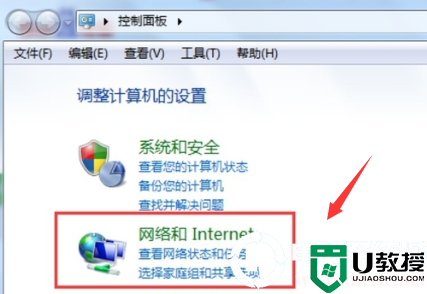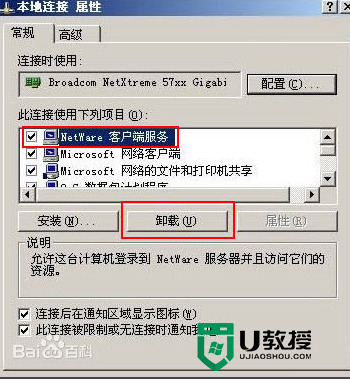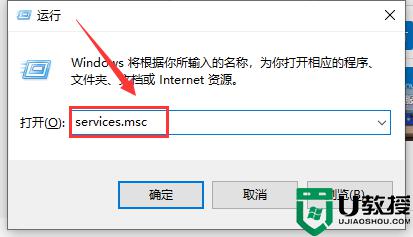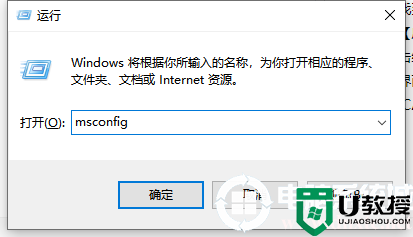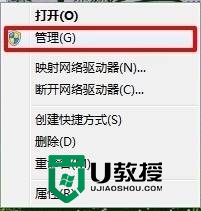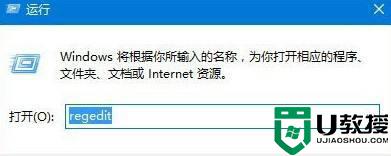Win11服务Windows Update禁用后自动开启怎么办
时间:2023-09-16作者:bianji
一、关闭更新服务后还要禁止它恢复启动




1、按WIn+R调出运行,输入【services.msc】或 此电脑右键--管理--服务和应用程序--服务。
2、在右侧找到WIndows Update服务。

3、右键--属性--常规 服务状态改为“停止”,启动类型改为“禁用”。

4、点击恢复,第一次失败改为“无操作”,第二次和后续失败都改为“无操作”。这一步才是最关键的,不这样设置的话,它会自动恢复启动的。

二、组策略也要禁用
WIn+R调出组策略,依次点击“计算机配置——管理模板——Windows 组件---Windows更新--管理最终用户体验”,然后找到右边“配置自动更新”点双击,改为“已禁用”应用--确定。

如此一来,WIndows更新功能就真的被关闭了,无法自动获取更新,也就不会发生更新后反而出问题的情况。